Photoshop使用双重蒙版给照片抠图处理(3)
文章来源于 未知,感谢作者 情非得已 给我们带来经精彩的文章!设计教程/PS教程/抠图教程2013-05-22
观察个通道,蓝通道还行,就用它吧,复制一层执行图像-调整-亮度/对比度,这时用快速选择工具。使用画笔大概擦出这样的效果。 ok,退出快速蒙版,看效果还不错,对吧!值得注意的是,一定要根据第一重蒙版中若隐若现
观察个通道,蓝通道还行,就用它吧,复制一层执行图像-调整-亮度/对比度,这时用快速选择工具。使用画笔大概擦出这样的效果。
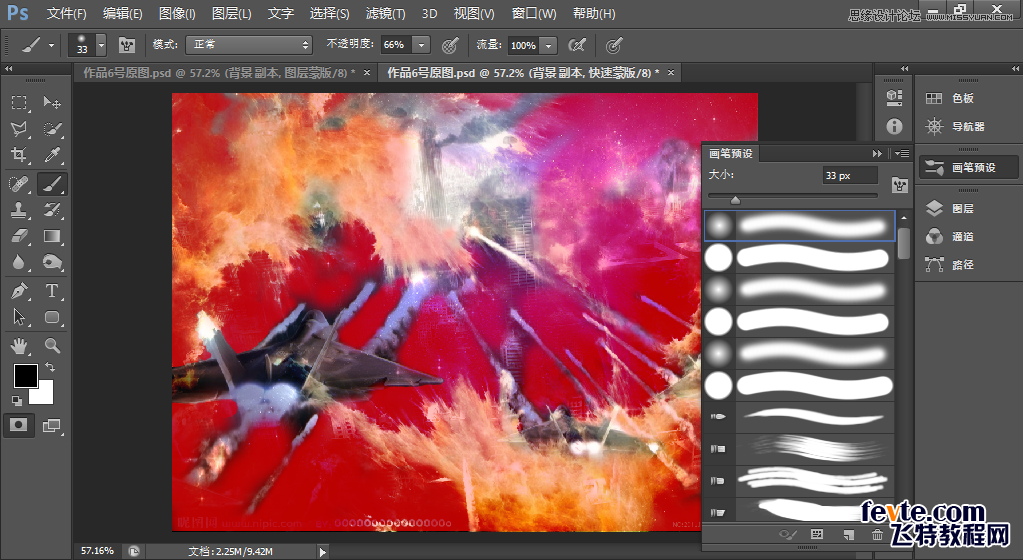
ok,退出快速蒙版,看效果还不错,对吧!值得注意的是,一定要根据第一重蒙版中若隐若现的主体在背景副本上擦主体,很拗口对吧,总之别忘了参照物。进行最后的修饰后,得到该效果:
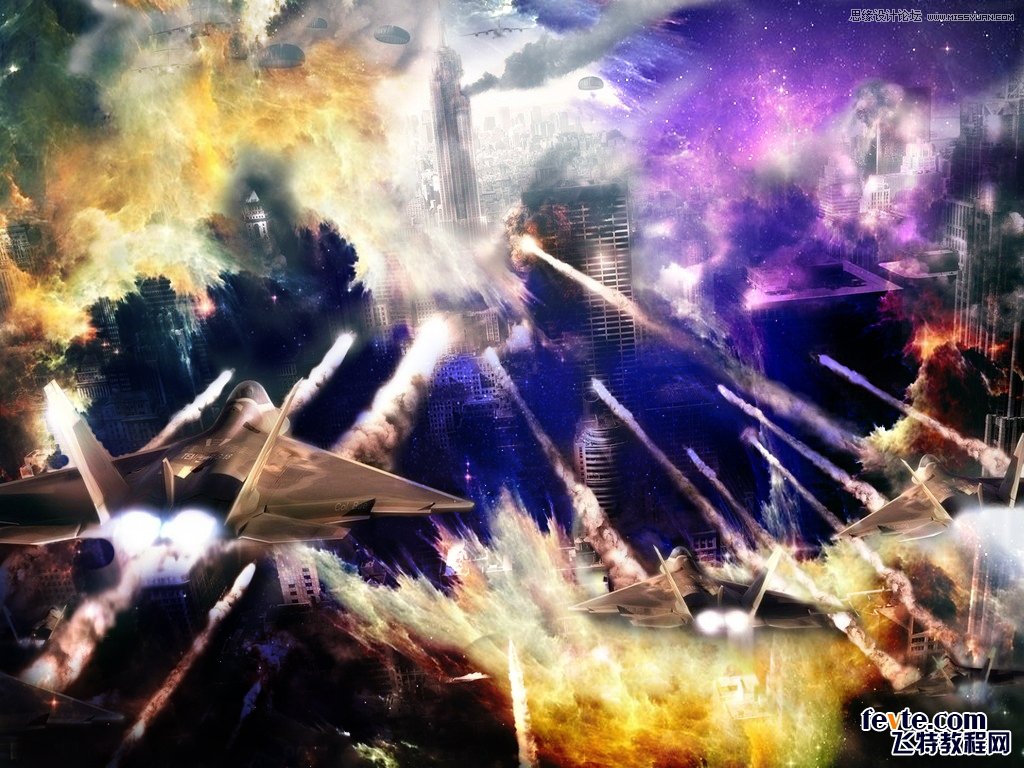
拓展:大家别高兴的太早,还欠最后一步,完成作品的喜悦是会欺骗大脑的,要看双重蒙版真正的效果,用缩放工具缩放到20%,在如此小的尺寸下,主题是不是明显?问一下自己,是的话恭喜你,否则需要再努力一会儿。
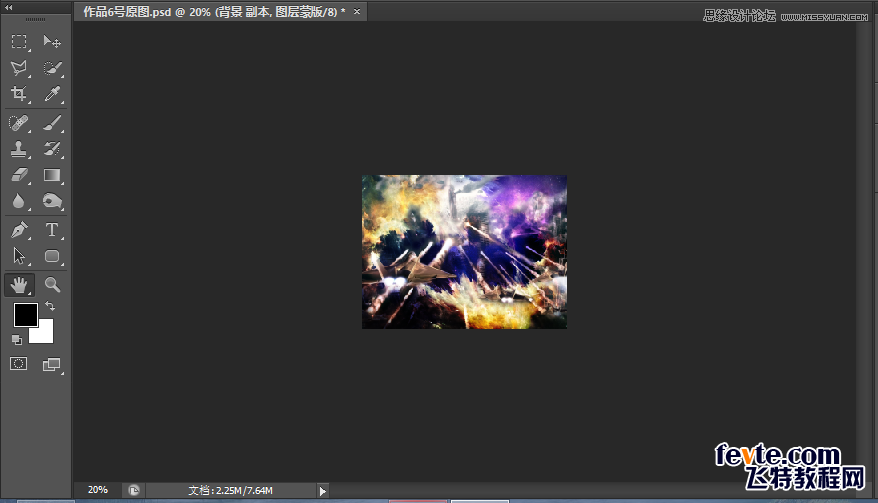
在拓展一下,主题突不突出是判断一幅作品好坏的标准教你一方法,这是跟大师YuriArcurs学的,打开adobe bridge cs6,将你完成的作品放在一个堆满图片的文件夹,用bridge查看,如图:
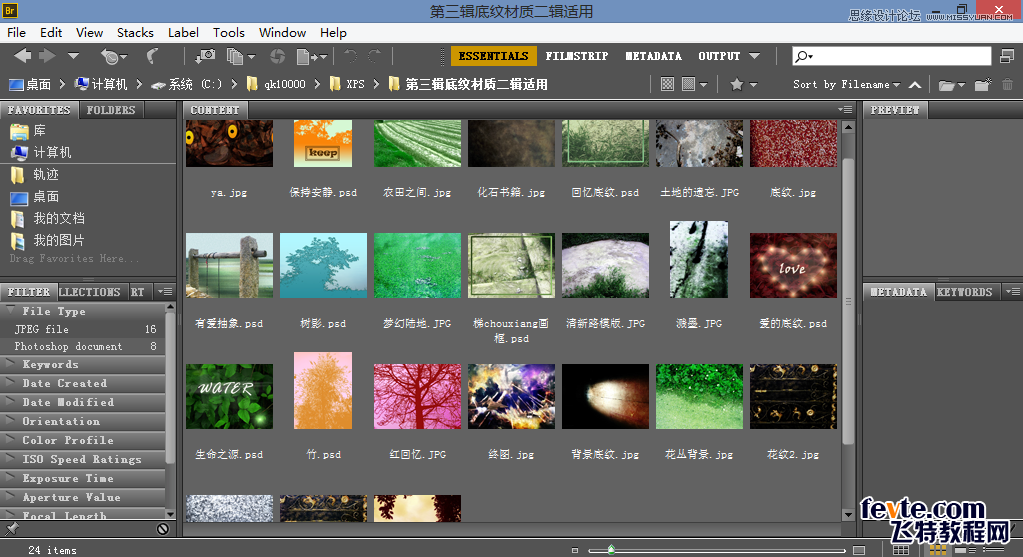
主题突出的作品,可以很快被伯乐赏识,主题突出的作品,一定鹤立鸡群!大家说对不对!双重蒙版是抠主体的新思路,真诚地与各位分享。好了,用本人最经典的台词结束教程:"高手不是用来膜拜的,是用来打败的!"谢谢观看!别忘评价哦!你的评价,我的动力!
 情非得已
情非得已
推荐文章
-
 Photoshop使用通道工具抠出可爱的狗狗2020-03-15
Photoshop使用通道工具抠出可爱的狗狗2020-03-15
-
 Photoshop使用通道工具抠出逆光美女2020-03-08
Photoshop使用通道工具抠出逆光美女2020-03-08
-
 抠图教程:详解5种PS经典的抠图方法2019-08-29
抠图教程:详解5种PS经典的抠图方法2019-08-29
-
 Photoshop巧用通道超精细的抠儿童头发丝教程2015-05-20
Photoshop巧用通道超精细的抠儿童头发丝教程2015-05-20
-
 Photoshop完美抠出穿婚纱的新娘照片2013-11-07
Photoshop完美抠出穿婚纱的新娘照片2013-11-07
-
 Photoshop使用通道混合器给狗狗抠图2012-10-25
Photoshop使用通道混合器给狗狗抠图2012-10-25
-
 Photoshop给头发蓬松的孩子抠图并合成2012-06-19
Photoshop给头发蓬松的孩子抠图并合成2012-06-19
-
 Photoshop给白色婚纱抠图并合成到风景照中2012-06-14
Photoshop给白色婚纱抠图并合成到风景照中2012-06-14
-
 Photoshop详细讲解钢笔工具在抠图中的使用2011-08-30
Photoshop详细讲解钢笔工具在抠图中的使用2011-08-30
-
 Photoshop抠图教程:抠出飘逸长发美女2011-03-30
Photoshop抠图教程:抠出飘逸长发美女2011-03-30
热门文章
-
 Photoshop快速抠出卷发的美女人像2021-03-04
Photoshop快速抠出卷发的美女人像2021-03-04
-
 通道抠图:用PS通道抠出多卷发的美女
相关文章13042019-12-24
通道抠图:用PS通道抠出多卷发的美女
相关文章13042019-12-24
-
 人像PS抠图:多头发丝照片抠图技巧
相关文章16822019-01-13
人像PS抠图:多头发丝照片抠图技巧
相关文章16822019-01-13
-
 Photoshop快速的抠出红色婚纱新娘照片
相关文章20252018-07-11
Photoshop快速的抠出红色婚纱新娘照片
相关文章20252018-07-11
-
 Photoshop抠出很多细头发丝的人像照片
相关文章26122018-02-26
Photoshop抠出很多细头发丝的人像照片
相关文章26122018-02-26
-
 巧用调整边缘方法抠图和边缘处理技巧
相关文章9192017-12-14
巧用调整边缘方法抠图和边缘处理技巧
相关文章9192017-12-14
-
 Photoshop快速抠出透明的婚纱人像照片
相关文章29382017-11-11
Photoshop快速抠出透明的婚纱人像照片
相关文章29382017-11-11
-
 Photoshop抠出满头发丝的美女人像照片
相关文章12072017-09-11
Photoshop抠出满头发丝的美女人像照片
相关文章12072017-09-11
-
 Photoshop抠出室内大气的婚纱照片
相关文章8722017-08-26
Photoshop抠出室内大气的婚纱照片
相关文章8722017-08-26
